方法:1、打开Word表格,选定需要在后面几页表头重复出现的行;2、右击鼠标,在弹出页面点击“表格属性”;3、勾选“在各页顶端以标题形式重复出现”,点击“确定”按钮即可。
方法:1、打开Word表格,选定需要在后面几页表头重复出现的行;2、右击鼠标,在弹出页面点击“表格属性”;3、勾选“在各页顶端以标题形式重复出现”,点击“确定”按钮即可。

Word表格固定表头的操作步骤如下:
1、首先我们要选定需要在后面几页表头重复出现的行。
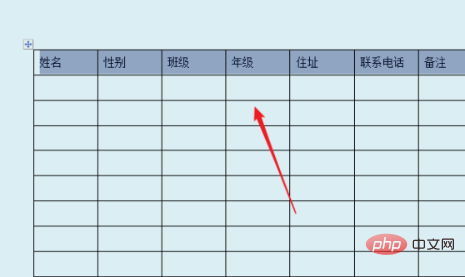
2、然后在选定的行上面右击鼠标,在弹出页面点击选择“表格属性”。
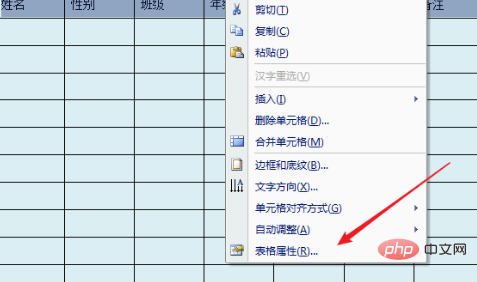
3、如图我们可以看到“表格属性”页面。
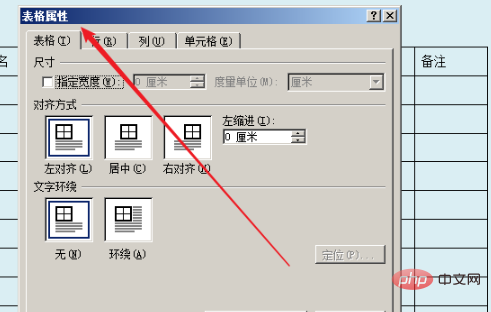
4、点击“在各页顶端以标题形式重复出现”前的小正方向,使之打上√。然后点击确定按钮。
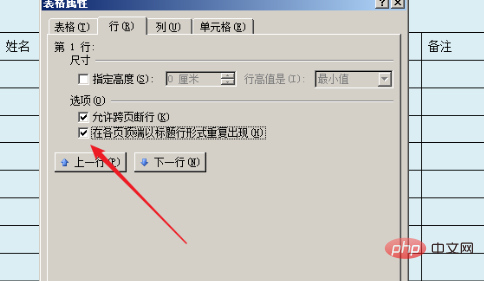
5、当我们的表格扩展两页、三页甚至更多的时候,我们就可以看到在每页的顶端自动填充了此行。
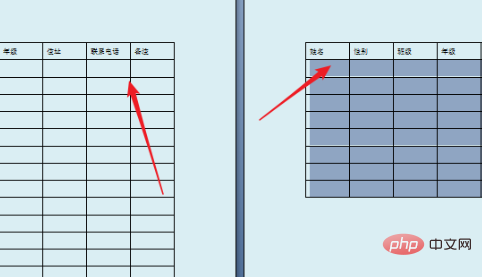
推荐教程:《Word教程》
以上就是word表格每页如何固定表头和标题?的详细内容,更多请关注自由互联其它相关文章!
